サンプル ワークフロー: ドアのオープンをトリガする
トリガは、他のオブジェクトと接触したときにイベントをトリガするシンプルなゲーム オブジェクトです。このワークフローでは、プレイヤーがドアに近づいたときにドアが開く様子のアニメート方法について説明します。
このワークフローを示すビデオ チュートリアルは、こちらで参照することもできます。
レベル内にドア ユニットを配置します。
「レベルにオブジェクトを配置する」を参照してください。
レベル内でドア オブジェクトをアニメートするには、ストーリーを作成します。
「Story Editor を使用して単純なアニメーションを作成する」を参照してください。
次に、このアニメーションを開始するトリガを作成します。
- アニメートするドアの前にトリガ ボリュームを作成します(「トリガを作成する」を参照)。
Property Editor の Physics セクションで、トリガに次のプロパティが設定されていることを確認します。
- Actor Template: Static
- Shape Template: Trigger
(「トリガのプロパティ」も参照してください。)
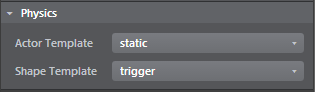
Level Flow Editor に切り替えます。
グラフ ビュー領域内で右クリックして、ノードを追加します。ポップアップ メニューから以下を選択して、Level Loaded、Trigger、および Story Event ノードを追加します。
Event > Trigger ノードで Shape の横にある
 をクリックして、トリガを選択します。
をクリックして、トリガを選択します。Level > Level Story ノードで Story の横にある
 をクリックして、作成したストーリー アニメーションを選択します。
をクリックして、作成したストーリー アニメーションを選択します。Event > Level Loaded の Out を Event > Trigger の Enable に接続してから、Event > Trigger の Touched を Level > Level Story の Play に接続します。
フロー グラフは次のようになります。
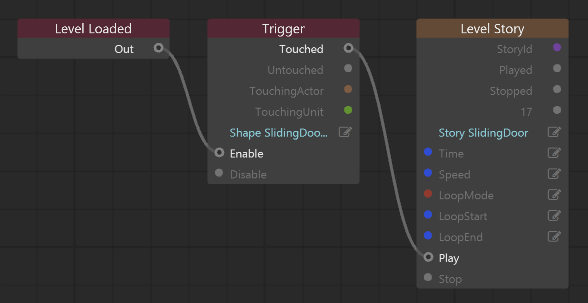
Asset Browser でドア ユニットをダブルクリックして Unit Editor を開き、Actor Template プロパティが keyframed に設定されていることを確認します。
ツールバーの Play をクリックしてレベルを再生し、ドアに向かって歩行します。トリガ領域に達すると、ドアがアニメートされます。
(「プロジェクトを実行する方法」も参照してください。)